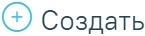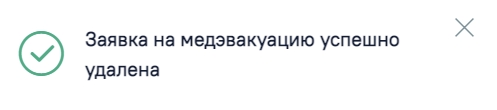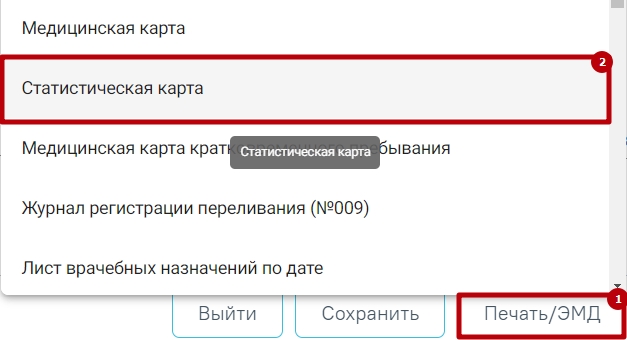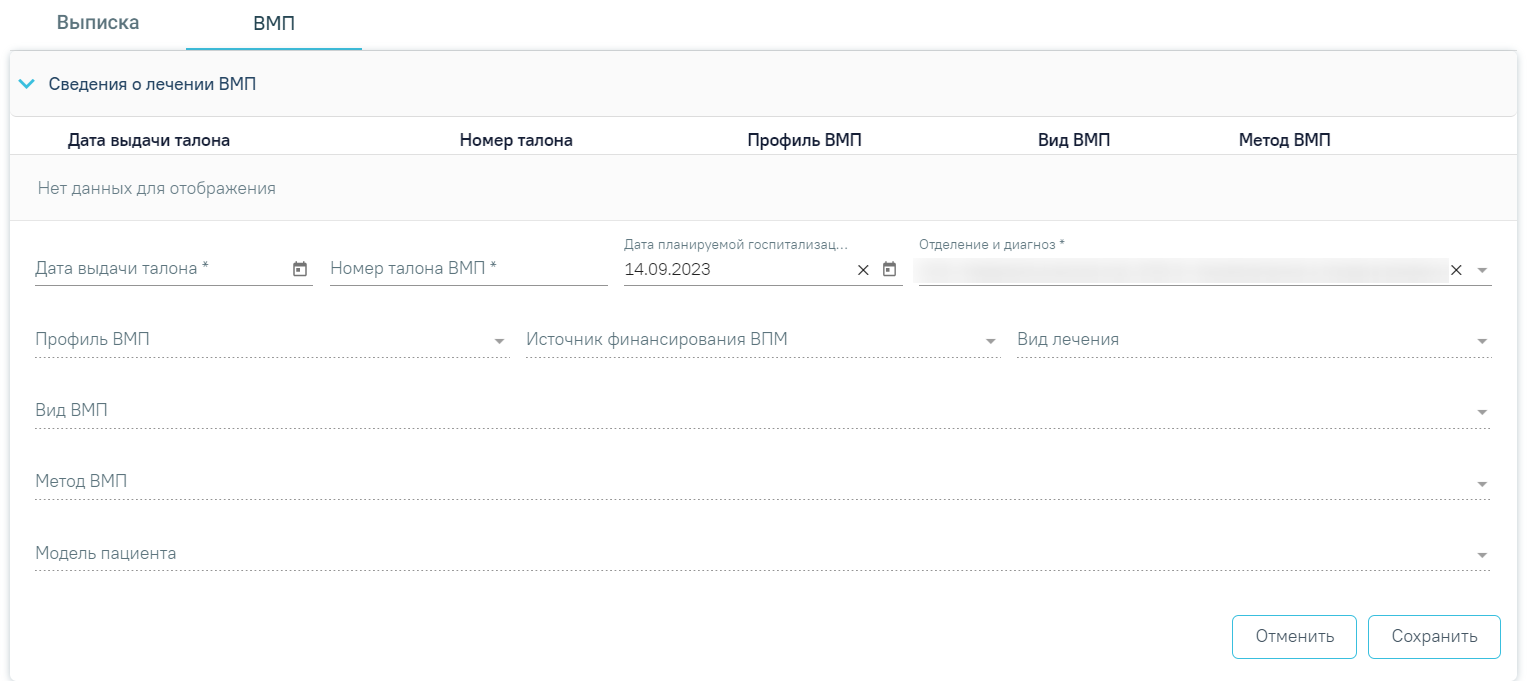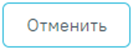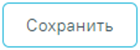...
Если пациенту оформлен отказ в госпитализации, но при этом заполнен блок «Автоматический расчет КСГ», то при сохранении или подписании карты отобразится сообщение о необходимости удаления КСГ или отмене отказа.
Сообщение об ошибке
Заполнение блока «Заявки на медэвакуацию»
Блок предназначен для создания и просмотра заявок на медэвакуацию.
Раздел «Заявки на медэвакуацию»
Для добавления новой заявки на медэвакуацию необходимо нажать кнопку . Отобразится форма заявки на медэвакуацию.
Раздел «Заявки на медэвакуацию»
На форме необходимо заполнить следующие поля:
- «Тип группы эвакуации» – заполняется из справочника. Поле является обязательным для заполнения.
- «Вид группы эвакуации» – заполняется из справочника. Поле является обязательным для заполнения.
- «Диагноз» – заполняется из справочника. Поле является обязательным для заполнения.
- «Комментарий к диагнозу» – заполняется вручную с клавиатуры.
- «Адрес конечной точки эвакуации» – заполняется вручную с клавиатуры. При вводе символов осуществляется автоматический поиск адреса, в результате в раскрывающемся списке отображаются возможные варианты адреса. Поле является обязательным для заполнения.
- «Подъезд» – заполняется вручную с клавиатуры. Поле является обязательным для заполнения.
- «Этаж» – заполняется вручную с клавиатуры.
- «Код домофона» – заполняется вручную с клавиатуры.
После заполнения обязательных полей необходимо нажать кнопку «Отправить».
В результате успешной отправки отобразится соответствующее сообщение.
Сообщение об успешной отправке
В случае, если в процессе отправки произошла ошибка, после сохранения отобразится сообщение об ошибке. Заявка примет статус «Ошибка».
Сообщение об ошибке
Требуемую заявку на медэвакуацию можно открыть для просмотра и редактирования, отправить заново или удалить. Просмотр доступен для заявки со статусом «Успешно». Для заявки в статусе «Ошибка» доступны редактирование, повторная отправка и удаление.
Кнопки работы с заявкой
Для редактирования заявки следует нажать кнопку , откроется заполненная форма направления. Для повторной отправки следует нажать кнопку . Для удаления заявки следует нажать кнопку.
После удаления заявки отобразится сообщение об успешном удалении.
Сообщение об успешном удалении
В данном блоке есть возможность просмотра медицинских записей. Для получения подробной информации о существующей записи необходимо нажать на неё. Для добавления новой медицинской записи необходимо нажать кнопку . В блоке «Медицинские записи» отображаются только записи с типами: «Выписной эпикриз по отдельным профилям медицинской помощи ВИМИС АКиНЕО», «Выписной эпикриз РЭМД», «Выписной эпикриз ВИМИС ССЗ». Подробная информация о медицинских записях описана в разделе Работа с блоком «Медицинские записи».
Раздел медицинские записи
Для выписки пациента из стационара в МКСБ с видом оплаты «ОМС» необходимо формирование хотя бы одного ЭМД в статусе «Отправлен», «Зарегистрирован» или «Ошибка регистрации» иначе отобразится сообщение об ошибке.
Сообщение о необходимости сформировать и отправить ЭМД
Для выписки пациента из стационара в МКСБ с онкологическим диагнозом 1-ой группы – «Онкологические заболевания» необходимо сформировать талон онкологического заболевания, иначе отобразится сообщение об ошибке.
Сообщение о необходимости сформировать талон ОЗ
Если необходимо удалить сведения о выписке, следует нажать кнопку .
После выписки пациента из стационара становится доступна для печати статистическая карта выбывшего из стационара.
Необходимо нажать кнопку «Печать» и выбрать пункт «Статистическая карта».
Пункт «Статистическая карта»
В новой вкладке браузера отобразится печатная форма статистической карты.
Статистическая карта выбывшего из стационара
В случае отказа пациента от госпитализации необходимо установить флажок «Отказ от/в госпитализации», после этого станут доступны для заполнения следующие поля:
- «Причина отказа от/в госпитализации» – заполняется из справочника.
- «Дата отказа» – по умолчанию указывается текущая дата. При редактировании выполняется проверка: дата отказа не должна быть меньше даты поступления.
- «Время» – по умолчанию указывается текущее время. При редактировании выполняется проверка: дата и время отказа не должны быть меньше даты и времени поступления.
- «Примечание к причине отказа от/в госпитализации» – заполняется вручную.
Поля группы «Отказ от/в госпитализации»
Блок «ВМП»
Добавить сведения о лечении ВМП можно с помощью кнопки «Добавить» на вкладке «ВМП».
...
Вкладка «ВМП»
Вкладка «ВМП» содержит блок «Сведения о лечении ВМП». Блок «Сведения о ВМП» позволяет вносить сведения об оказанной высокотехнологичной медицинской помощи не только при онкологическом диагнозе.
Добавить сведения о лечении ВМП можно с помощью кнопки «Добавить» во вкладке «ВМП».
Блок «Сведения о лечении ВМП»
Если диагноз, указанный в движении, не подлежит ВМП или движение отсутствует, то при нажатии кнопки «Добавить» отобразится предупреждающее сообщение о том, что диагноз не подлежит оказанию ВМП.
Предупреждающее сообщение
Если диагноз не подлежит оказанию ВПМ, то на форме добавления сведений будут доступны для заполнения следующие поля: «Дата выдачи талона», «Номер талона», «Дата планируемой госпитализации», «Отделение и диагноз».
Форма добавления сведений о лечении ВМП
Если у пациента нет записей о проведенном лечении ВМП, то будет отображена надпись «Нет данных для отображения» и доступна кнопка «Добавить» (Рисунок 375). Если у пациента установлен онкологический диагноз, то при нажатии кнопки «Добавить» отобразятся следующие поля для заполнения:
Добавление сведений о лечении ВМП
- «Дата выдачи талона» – поле заполняется выбором значения из календаря или вручную с клавиатуры. Поле обязательно поле.
- «Номер талона ВМП» – заполняется вводом значения вручную с клавиатуры. Допускается ввод только числового значения не более 14 символов. Обязательное поле.
- «Дата планируемой госпитализации» – по умолчанию заполняется текущей датой. Поле доступно для редактирования, заполняется вручную с клавиатуры или путем выбора даты из календаря. Поле обязательно для заполнения.
- «Отделение и диагноз» – заполняется автоматически данными текущего движения пациента. В поле указывается код и наименование движения, а также код и наименование основного диагноза текущего движения. При наведении курсора мыши отображается подсказка с полным наименованием поля. Если движение у пациента отсутствуют, то поле будет пустым. Для заполнения поля следует добавить движение.
- «Профиль ВМП» – поле заполняется выбором значения из справочника. В поле отображается код и наименование профиля ВМП. Обязательное поле. В соответствии с указанным значением в поле «Профиль ВМП» отфильтруются значения в полях «Вид лечения», «Вид ВМП», «Метод ВМП» и «Модель пациента». Поле недоступно для заполнения, если диагноз пациента не подлежит оказанию ВПМ.
Если в поле возможен только один вариант выбора, то он автоматически отобразится в поле «Профиль ВМП». Если несколько вариантов выбора, то поле следует заполнить из выпадающего списка.
- «Источник финансирования ВМП» – поле заполняется выбором значения из справочника. Поле обязательно для заполнения.
Если в поле возможен только один вариант выбора, то он автоматически отобразится в поле «Источник финансирования ВМП». Если несколько вариантов выбора, то поле следует заполнить из выпадающего списка. Поле недоступно для заполнения, если диагноз пациента не подлежит оказанию ВПМ.
- «Вид лечения» – заполняется выбором значения из справочника видов лечения. В поле отображаются код и наименование вида лечения ВМП. Поле доступно для редактирования. Обязательное поле. В соответствии с указанным значением в поле «Вид лечения» отфильтруются значения в полях «Профиль ВМП», «Вид ВМП», «Метод ВМП», «Модель пациента».
Если в поле возможен только один вариант выбора, то он автоматически отобразится в поле «Вид лечения». Если несколько вариантов выбора, то поле следует заполнить из выпадающего списка. Поле недоступно для заполнения, если диагноз пациента не подлежит оказанию ВПМ.
- «Вид ВМП» – заполняется выбором значения из справочника видов ВМП. В поле отображаются код и наименование вида ВМП. Поле доступно для редактирования. Обязательное поле. В соответствии с указанным значением в поле «Вид ВМП» отфильтруются значения в полях «Профиль ВМП», «Вид ВМП», «Метод ВМП», «Модель пациента».
Если в поле возможен только один вариант выбора, то он автоматически отобразится в поле «Вид ВМП». Если несколько вариантов выбора, то поле следует заполнить из выпадающего списка. Поле недоступно для заполнения, если диагноз пациента не подлежит оказанию ВПМ.
- «Метод ВМП» – заполняется выбором значения из справочника методов ВМП. В поле отображаются код и наименование метода ВМП. Поле доступно для редактирования. Обязательное поле. В соответствии с указанным значением в поле «Метод ВМП» отфильтруются значения в полях «Профиль ВМП», «Вид ВМП», «Метод ВМП», «Модель пациента».
Если в поле возможен только один вариант выбора, то он автоматически отобразится в поле «Метод ВМП». Если несколько вариантов выбора, то поле следует заполнить из выпадающего списка. Поле недоступно для заполнения, если диагноз пациента не подлежит оказанию ВПМ.
- «Модель пациента» – заполняется выбором значения из справочника моделей пациента. В поле отображаются код и наименование модели пациента. Поле доступно для редактирования. Обязательное поле. В соответствии с указанным значением в поле «Модель пациента» отфильтруются значения в полях «Профиль ВМП», «Вид ВМП», «Метод ВМП», «Модель пациента».
Если в поле возможен только один вариант выбора, то он автоматически отобразится в поле «Модель пациента». Если несколько вариантов выбора, то поле следует заполнить из выпадающего списка. Поле недоступно для заполнения, если диагноз пациента не подлежит оказанию ВПМ.
Для отмены сохранения внесенных данных следует нажать кнопку . Для сохранения внесенных данных следует нажать кнопку . В случае успешного сохранения данных отобразится соответствующее сообщение.
Сообщение об успешном сохранении записи о лечении ВМП
После сохранения данных запись отобразится в блоке «Сведения о лечении ВМП». Кнопка «Добавить» при наличии записей о лечении ВМП не отображается.
Список записей о проведенном лечении ВМП
Блок представлен в виде таблицы со следующими столбцами:
- «Дата выдачи талона» – отображается дата выдачи талона ВМП.
- «Номер талона» – отображается номер талона ВМП.
- «Профиль ВМП» – отображается код и наименование профиля ВМП.
- «Вид ВМП» – отображается код и наименование вида ВМП.
- «Метод ВМП» –отображается код и наименование метода ВМП.
Если у пациента нет записей проведенной лечении ВМП, то будет отображена надпись «Нет данных для отображения» и доступна кнопка «Добавить». При нажатии кнопки «Добавить» отобразятся следующие поля для заполнения:
Форма со сведениями о лечении ВМП
- «Дата выдачи талона» – поле заполняется выбором значения из календаря или вручную с клавиатуры. По умолчанию указана текущая дата. Поле доступно для редактирования. Обязательное поле.
- «Номер талона ВМП» – заполняется вводом значения вручную с клавиатуры. Обязательное поле.
- «Дата планируемой госпитализации» – поле заполняется автоматически текущей датой. Поле доступно для редактирования и заполняется из календаря, либо вручную с клавиатуры. Поля обязательны для заполнения.
- «Отделение и диагноз» – поле автоматически заполняется основным диагнозом и отделением из карты. Поля обязательны для заполнения.
- «Профиль ВМП» – поле заполняется выбором значения из справочника. В поле отображается код и наименование профиля ВМП. Обязательное поле. В соответствии с указанным значением в поле «Профиль ВМП» отфильтруются значения в полях «Вид лечения», «Вид ВМП», «Метод ВМП» и «Модель пациента».
Если в поле возможен только один вариант выбора, то он автоматически отобразится в поле «Профиль ВМП». Если несколько вариантов выбора, то поле следует заполнить из выпадающего списка. - «Источник финансирования ВМП» – поле заполняется выбором значения из справочника. Поле обязательно для заполнения.
Если в поле возможен только один вариант выбора, то он автоматически отобразится в поле «Источник финансирования ВМП». Если несколько вариантов выбора, то поле следует заполнить из выпадающего списка. - «Вид лечения» – заполняется выбором значения из справочника видов лечения. В поле отображаются код и наименование вида лечения ВМП. Поле доступно для редактирования. Обязательное поле. В соответствии с указанным значением в поле «Вид лечения» отфильтруются значения в полях «Профиль ВМП», «Вид ВМП», «Метод ВМП», «Модель пациента».
Если в поле возможен только один вариант выбора, то он автоматически отобразится в поле «Вид лечения». Если несколько вариантов выбора, то поле следует заполнить из выпадающего списка. - «Вид ВМП» – заполняется выбором значения из справочника видов ВМП. В поле отображаются код и наименование вида ВМП. Поле доступно для редактирования. Обязательное поле. В соответствии с указанным значением в поле «Вид ВМП» отфильтруются значения в полях «Профиль ВМП», «Вид ВМП», «Метод ВМП», «Модель пациента».
Если в поле возможен только один вариант выбора, то он автоматически отобразится в поле «Вид ВМП». Если несколько вариантов выбора, то поле следует заполнить из выпадающего списка. - «Метод ВМП» – заполняется выбором значения из справочника методов ВМП. В поле отображаются код и наименование метода ВМП. Поле доступно для редактирования. Обязательное поле.
В соответствии с указанным значением в поле «Метод ВМП» отфильтруются значения в полях «Профиль ВМП», «Вид ВМП», «Метод ВМП», «Модель пациента».
Если в поле возможен только один вариант выбора, то он автоматически отобразится в поле «Метод ВМП». Если несколько вариантов выбора, то поле следует заполнить из выпадающего списка. - «Модель пациента» – заполняется выбором значения из справочника моделей пациента. В поле отображаются код и наименование модели пациента. Поле доступно для редактирования. Обязательное поле. В соответствии с указанным значением в поле «Модель пациента» отфильтруются значения в полях «Профиль ВМП», «Вид ВМП», «Метод ВМП», «Модель пациента».
Если в поле возможен только один вариант выбора, то он автоматически отобразится в поле «Модель пациента». Если несколько вариантов выбора, то поле следует заполнить из выпадающего списка.
Для отмены сохранения внесенных данных следует нажать кнопку . Для сохранения внесенных данных следует нажать кнопку . В случае успешного сохранения данных отобразится соответствующее сообщение.
Сообщение об успешном сохранении записи о лечении ВМП
После сохранения данных запись отобразится в блоке «Сведения о лечении ВМП». Кнопка «Добавить» при наличии записей о лечении ВМП не отображается.
Список записей о проведенном лечении ВМП
Для редактирования записи необходимо нажать кнопку . Для удаления записи необходимо нажать кнопку . В случае успешного удаления записи отобразится соответствующее сообщение.
Для редактирования записи необходимо нажать кнопку . Для удаления записи необходимо нажать кнопку . В случае успешного удаления записи отобразится соответствующее сообщение.
Сообщение об успешном удалении записи о лечении ВМП
Вкладка «Эпикриз»
Во вкладке «Эпикриз» отображается блок «Медицинские записи».
Вкладка «Эпикриз»
Для добавления новой медицинской записи необходимо нажать кнопку . Отобразится форма «Шаблоны медицинских записей» для поиска шаблона медицинской записи.
Для добавления доступны следующие типы медицинских записей:
- «Заключение. Выписной эпикриз»;
- «Выписной эпикриз по отдельным профилям медицинской помощи ВИМИС АКиНЕО»;
- «Выписной эпикриз РЭМД»;
- «Выписной эпикриз ВИМИС ССЗ»;
- «Медицинская запись».
Типы МЗ доступные для добавления
Для создания медицинской записи необходимо выбрать шаблон из списка. Выбранный шаблон отобразится на странице, его необходимо заполнить и подписать. Подробное описание работы с блоком представлена в блоке «Медицинские записи».
Вкладка «Медицинская эвакуация»
Для перехода в блок «Заявки на медэвакуацию» следует в блоке «Выписка» выбрать вкладку «Медицинская эвакуация».
Вкладка «Медицинская эвакуация»
Для добавления новой заявки на медэвакуацию необходимо нажать кнопку . Отобразится форма заявки на медэвакуацию.
Добавление заявки на медэвакуацию
На форме необходимо заполнить следующие поля:
- «Тип группы эвакуации» – заполняется из справочника. Поле является обязательным для заполнения.
- «Вид группы эвакуации» – заполняется из справочника. Поле является обязательным для заполнения.
- «Диагноз» – заполняется из справочника. Поле является обязательным для заполнения.
- «Комментарий к диагнозу» – заполняется вручную с клавиатуры.
- «Адрес конечной точки эвакуации» – заполняется вручную с клавиатуры. При вводе символов осуществляется автоматический поиск адреса, в результате в раскрывающемся списке отображаются возможные варианты адреса. Поле является обязательным для заполнения.
- «Подъезд» – заполняется вручную с клавиатуры. Поле является обязательным для заполнения.
- «Этаж» – заполняется вручную с клавиатуры.
- «Код домофона» – заполняется вручную с клавиатуры.
После заполнения обязательных полей необходимо нажать кнопку «Отправить». Для отмены действий следует нажать кнопку «Отменить».
В результате успешной отправки отобразится соответствующее сообщение.
Сообщение об успешной отправке
В случае, если в процессе отправки произошла ошибка, после сохранения отобразится сообщение об ошибке. Заявка примет статус «Ошибка».
Сообщение об ошибке
Требуемую заявку на медэвакуацию можно открыть для просмотра и редактирования, отправить заново или удалить. Просмотр доступен для заявки со статусом «Успешно». Для заявки в статусе «Ошибка» доступны редактирование, повторная отправка и удаление.
Действия доступны для заявки на медэвакуацию в статусе «Ошибка»
Для редактирования заявки следует нажать кнопку , откроется заполненная форма направления. Для повторной отправки следует нажать кнопку . Для удаления заявки следует нажать кнопку . В результате удаления заявки отобразится сообщение об успешном выполнении операции.
Сообщение об успешном удаленииСообщение об успешном удалении записи о лечении ВМП
Печать документов и формирование ЭМД
...